WordPress «Критическая ошибка» предупреждения по электронной почте: что они имеют в виду и что делать дальше
Опубликовано: 2025-09-11Запуск сайта WordPress поставляется со многими преимуществами - средством использования, настраиваемостью и обширной экосистемой плагина, чтобы назвать несколько. Но, как знает любой опытный владелец сайта, он также вызывает набор уникальных проблем. Одной из распространенных и тревожных проблем является страшная «критическая ошибка» WordPress . Это предупреждение может быть тревожным, особенно если вы не знакомы с его причиной или воздействием.
В этой статье мы рассмотрим, что означает критическая ошибка WordPress, почему это происходит, и, самое главное, какие шаги вы должны предпринять, когда получите ее. Понимание этой проблемы имеет важное значение для поддержания стабильности и надежности вашего веб -сайта.
Что такое «критическая ошибка» WordPress?
Критическая ошибка возникает, когда WordPress не может загрузить необходимую часть веб -сайта из -за смертельной ошибки PHP. Обычно это приводит к белому экрану или сообщению, в котором говорится: «На вашем сайте была критическая ошибка».
Чтобы помочь администраторам определить и решить проблему, WordPress отправляет уведомление по электронной почте по адресу электронной почты администратора сайта. Строка темы обычно гласит:
«Ваш сайт испытывает техническую проблему»
В электронном письме WordPress включает в себя полезную информацию отладки, такую как:
- Имя плагина или темы, которая вызвала ошибку
- Степень для разработчиков, чтобы проследить проблему
- Ссылка для доступа к вашему сайту в режиме восстановления
Эта функция, представленная в WordPress 5.2, является частью инициативы на сайте платформы по улучшению управления ошибками и предотвращения стоимости ваших посетителей, доходов или рейтинга поисковой системы.
Почему вы получаете критические электронные письма об ошибках
Эти оповещения не случайны. Они запускаются, когда фатальная ошибка PHP останавливает способность WordPress отображать ваш сайт. Общие причины включают:
- Несовместимые плагины или темы: противоречивое обновление может сломать ваш сайт.
- Совместимость с версией PHP: ваш код может полагаться на устаревшие функции или синтаксические ошибки при изменении версий PHP.
- Ограничение памяти истощение: сценарии PHP потребляют больше памяти, чем позволяет ваша среда хостинга.
- Поврежденные файлы ядра: сломанные или отсутствующие системные файлы WordPress.
- Пользовательские ошибки кода: ошибки в функциях.
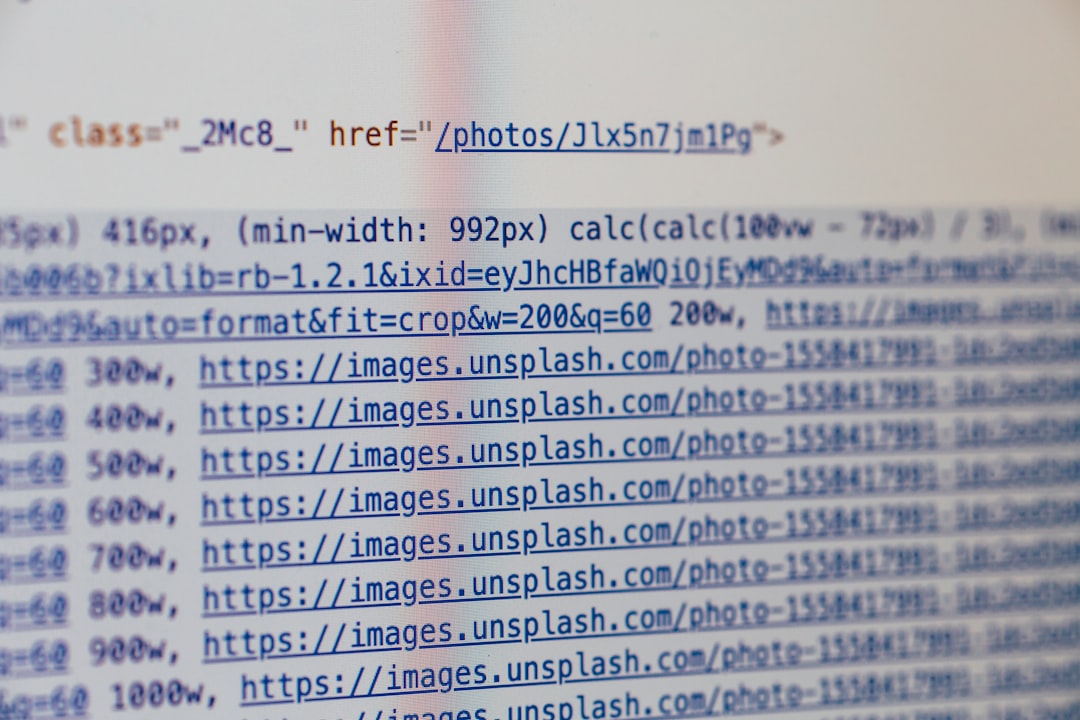
Каждая из этих причин может показаться безвредным, пока не сломает весь ваш сайт. К счастью, благодаря оповещениям об ошибках и ссылках на восстановление, диагностика и решение проблемы проще, чем раньше.
Что вы должны делать, когда получаете критическое предупреждение об ошибках?
Когда это предупреждение приземляется в вашем почтовом ящике, действуя быстро и методично может изменить разницу между кратким нарушением и обширным временем простоя. Давайте пройдемся через шаги, которые вы должны предпринять сразу после получения критической ошибки WordPress.
Шаг 1: тщательно просмотрите контент по электронной почте
Не игнорируйте и не удаляйте сообщение. Откройте его и изучите внимательно. Ищите следующие детали:
- Конкретный плагин, тема или файл, вызвавший ошибку
- Тип ошибки PHP (например, фатальная ошибка, ошибка разбора)
- Ссылка для ввода режима восстановления
Эта информация будет направлять ваш первый ответ и поможет вам решить, какая часть сайта требует внимания.
Шаг 2: Введите режим восстановления
Нажмите на ссылку режима восстановления в электронном письме. Этот режим позволяет вам получить доступ к вашему бэкэнд WordPress во временной «безопасной» среде. В режиме восстановления плагин или тема проблемы приостановлены, чтобы вы могли принять меры без нарушения кода, останавливая весь доступ.
Оказавшись в режиме восстановления, вы можете:
- Деактивировать или удалить плагин или тема оскорбления
- Обновить его до последней совместимой версии
- Прочитайте информацию отладки на Dashboard для дальнейших подсказок
Помните, что режим восстановления доступен только в течение ограниченного времени - нормально 24 часа - так что действуйте быстро.
Шаг 3: Деактивировать или удалить проблемный код
Если режим электронной почты или восстановления идентифицирует определенный плагин, сначала деактивируйте его. Если это решает проблему, поздравляю - ваш сайт, вероятно, вернулся в Интернет. Теперь вы можете проверить с разработчиком плагинов о совместимости или рассмотреть альтернативные плагины.

Если вы недавно изменили свои functions.php . Один неуместный полуколон может сбить весь сайт.
Шаг 4: Проверьте журналы PHP сервера
Во многих случаях журналы ошибок сервера дают более глубокое понимание того, что пошло не так и почему. Доступ к вашим журналам через панель управления хостингом или FTP. Ищите записи, которые совпадают со временем ошибки. Это может дать вам подсказки, что электронное письмо может не включать.
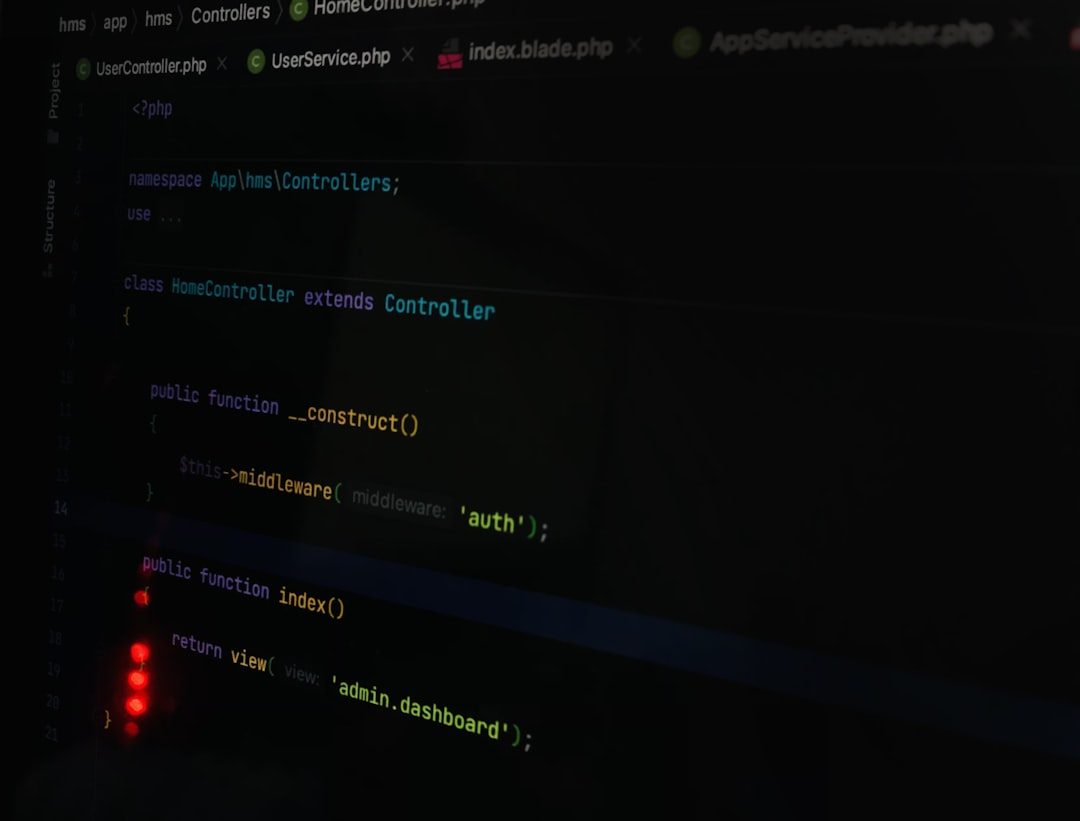
Шаг 5: Обновите все
Устаревшие плагины, темы или основные файлы WordPress - это основания для размножения для ошибок и уязвимостей. Как только ваш сайт стабилен:
- Обновить WordPress до последней стабильной версии
- Обновите все активные плагины и темы
- Убедитесь, что ваша PHP -версия совместима (рекомендуется не менее PHP 7.4 или PHP 8.0)
Сохранение тока значительно снижает шансы на столкновение с будущими ошибками.
Предотвращение будущих критических ошибок
Хотя не каждой проблемы можно избежать, несколько лучших практик могут резко снизить вероятность будущих сбоев.
1. Используйте постановку
Никогда не тестируйте новые плагины или изменения кода непосредственно на живом сайте. Такие сервисы, как WP Stagecoach или плагины, такие как WP Staging, позволяют создавать сайт клонов, где вы можете безопасно проверить обновления.
2. Регулярные резервные копии
Создайте резервные копии файлов вашего сайта и базы данных. Используйте такие инструменты, как ApplaftPlus, BlogVault или систему повседневного резервного копирования вашего веб -хоста. Наличие недавнего резервного копирования, легко доступного, позволяет вам мгновенно восстановить ваш сайт в случае катастрофического сбоя.
3. Мониторинг времени безотказной работы и ошибок
Используйте инструменты мониторинга, такие как UptimeroBot или Pingdom, чтобы сохранить вкладки в доступности вашего сайта. Объедините это с такими плагинами, как Monitor Monitor или WP, чтобы выяснить меньшие проблемы, прежде чем они перерастут в критические ошибки.
4. Следуйте хорошим методам кодирования
Если вы или ваши разработчики добавляете пользовательский код, придерживайтесь стандартов разработки WordPress. Используйте инструменты счистика, прокомментируйте свой код и тщательно протестируйте перед развертыванием.
5. Выберите авторитетные плагины и темы
Установите только плагины и темы из доверенных источников с твердой репутацией и высокими номерами загрузки. Оправите их для обновления частоты и отзывов пользователей. Плохо кодированный плагин - это бомба таймета.
Когда связаться с поддержкой
Если вы не можете исправить ошибку после выполнения вышеуказанных шагов, пришло время привлечь помощь. В зависимости от вашей настройки, это может означать контакт:
- Ваш хостинг -провайдер - у них часто есть инструменты и персонал, чтобы помочь с этими типами проблем.
- Плагин/разработчик темы - он, возможно, уже осведомлен о проблеме и работе над исправлением.
- Профессиональный разработчик WordPress или служба обслуживания-идеально подходит для сложных, настраиваемых сайтов.
Не позволяйте гордости или нерешительно задержать ваши усилия по восстановлению. Каждую минуту ваш сайт не работает, может повредить вашему трафику и авторитету.
Заключение
Оповещение критической ошибки WordPress - это безопасная сеть, а не смертная предложение для вашего сайта. Он предназначен для того, чтобы уведомить вас о серьезных проблемах в режиме реального времени и направить вас через режим восстановления к разрешению. Понимая, что эти предупреждения означают и зная, как эффективно реагировать, вы можете быстро восстановить и минимизировать нарушение.
Объедините эти знания с проактивным управлением сайтами - проведением обновлений, регулярно резервным копированием и использованием качественных плагинов, - и вы резко сократите свои критические ошибки. WordPress является мощным, но, как и любой мощный инструмент, он требует ответственного надзора.
В следующий раз, когда вы увидите «ваш сайт испытает техническую проблему», сохраняйте спокойствие, следуйте этим шагам и знаете, что решения находятся в пределах досягаемости.
